非推奨
(2023.12.03) 本ページの内容は古くなっています。最新の内容については Ubuntu 日本語 Input Method の設定 (fcitx-mozc) を参照ください。
概要
WSL2(WSLg)にUbuntuをインストールしただけでは日本語環境が設定されない為、下記のような事象が発生します。(2023年3月時点)
- 日本語の文字が文字化けする
- 日本語の入力ができない
これに対応するため、大きく下記の2つの設定があります。
- ロケールの設定
- 日本語フォントの設定
ロケールの設定
下記のように設定します。
変更前
$ localectl
System Locale: LANG=ja_JP.UTF-8
VC Keymap: n/a
X11 Layout: jp
X11 Model: jp106
設定変更実施
$ sudo localectl set-keymap jp106
変更後
$ localectl
System Locale: LANG=ja_JP.UTF-8
VC Keymap: jp106
X11 Layout: jp
X11 Model: jp106
X11 Options: terminate:ctrl_alt_bksp
参考
備考
2023年6月24日現在、ロケールの設定を変更せずとも日本語キーボード(jp106)で意図通りの記号の入力ができているので、下記のデフォルトの設定で使用しています。
$ localectl
System Locale: LANG=C.UTF-8
VC Keymap: n/a
X11 Layout: us
X11 Model: pc105
日本語フォントの設定
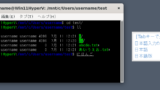
Win11のWSL2 (WSLg)を日本語化 & Mozcで日本語入力 | AsTechLog
Windows11 のWSL2 (WSLg)を日本語化し、Fcitx+Mozcを入れて日本語入力できるようにしてみました。
上記を参考にしました。 下記を実行することで、Windows側にインストールされているフォントをWSL2側でも参照できるようになりました。
$ cat << 'EOS' | sudo tee /etc/fonts/local.conf <?xml version="1.0"?> <!DOCTYPE fontconfig SYSTEM "fonts.dtd"> <fontconfig> <dir>/mnt/c/Windows/Fonts</dir> </fontconfig> <!-- Created by bash script from https://astherier.com/blog/2021/07/windows11-wsl2-wslg-japanese/ --> EOS
Mozc(fcitx-mozc)について
当初は上記ページで紹介されているMozc(fcitx-mozc)もインストールしたのですが、多くのショートカットがEmacsのショートカットと競合する為、現在は使用していません。 私の場合はフォント設定だけで十分でした。 Ubuntu 22.04 Ctrl + ; のショートカットの無効化 (fcitx-mozc) を参照ください。


